
المحتوى
- خلفية غامرة قليلا
- كيف يعمل البحث عن جهازي؟
- الخيار 1: تحقق من موقع جهازك
- الخيار 2: تشغيل الصوت
- الخيار 3: جهاز آمن
- الخيار 4: محو الجهاز
- افكار اخيرة
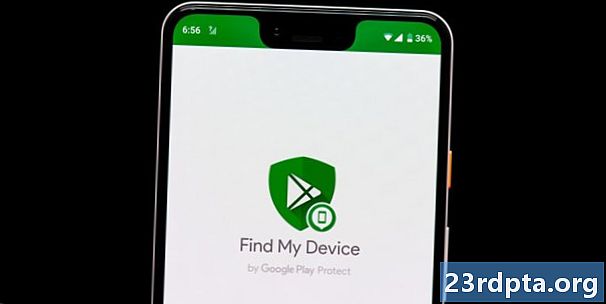
تذكر هذا الشعور الغريزي بفقدان الهاتف الذكي أو سرقته؟ لا نرغب في ذلك على أي شخص ، لكن الواقع المحزن هو أن معظمنا يمر مرة واحدة على الأقل. هذا هو السبب وراء توفر Google لأداة Find My Device المتاحة لمستخدمي Android.
ماذا يمكن أن تفعل؟ باختصار ، سيساعدك Find My Device في إدارة جهازك عن بُعد. يمكنك تحديد موقعه ، لكننا نعلم جميعًا أن محاولة استرداده قد تكون عاجزة في بعض الأحيان. إذا كنت تعرف أنك لن تسترد الجهاز ، فسيكون لديه أيضًا خيارات للحفاظ على أمان بياناتك الشخصية.
خلفية غامرة قليلا
لمحاولة مساعدة أصحابها في العثور على هواتفهم الذكية أو أجهزة الكمبيوتر اللوحي أو الساعات الذكية المسروقة أو المفقودة ، قامت Google بإعادة تطبيق Android Device Manager مرة أخرى في عام 2013. في مايو 2017 ، قامت الشركة بتحديثه ومنحها اسمًا جديدًا - بدءًا من Android Device Manager إلى Find My Device .
إن تغيير الاسم أمر منطقي ، حيث أن القديم لا يخبر المستخدمين بالتحديد عن معنى الخدمة ، بينما الجديد هو وصف أكثر مباشرة ودقيقة لما تقوم به.
بالإضافة إلى الاسم الجديد ، تلقى Find My Device أيضًا تصميمًا محدثًا. يمكنك الآن ، على سبيل المثال ، رؤية جميع أجهزتك المدرجة أعلاه في صف واحد ، بينما قبل أن تضطر إلى تحديد الجهاز الذي تريد تتبعه باستخدام قائمة منسدلة.
كيف يعمل البحث عن جهازي؟
على الرغم من الاسم الجديد وعدد قليل من المعلومات ، تعمل الخدمة كما كانت دائمًا. يوفر لك بشكل أساسي بعض الخيارات المختلفة لاستعادة جهازك أو لحماية معلوماتك.
قبل أن نتعمق في تفاصيل كيفية عمل كل منهم ، عليك أولاً معرفة أين يمكنك العثور على أداة Google المفيدة. لديك خياران أساسيان: الأول هو زيارة موقع Find My Device على جهاز الكمبيوتر الخاص بك ، والثاني هو تنزيل تطبيق Android من متجر Google Play. كلاهما مرتبط أدناه.
أيضًا ، يمكنك فقط Google "العثور على هاتفي" وسيتم عرض موقع جهازك في محرك البحث.
الخيار 1: تحقق من موقع جهازك
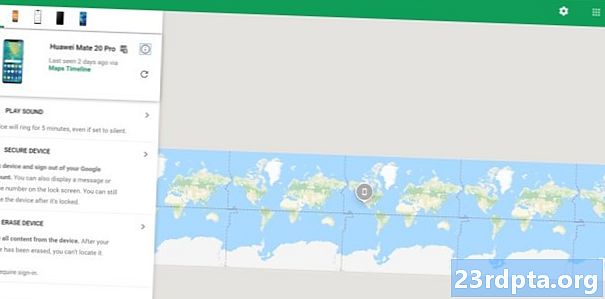
أول ما يجب عليك فعله عند فتح موقع أو تطبيق Find My Device هو التحقق من موقع جهازك. سيتم عرضه تلقائيًا وستتمكن من رؤيته على الخريطة.
ضع في اعتبارك أن الموقع تقريبي وأنك سترى ذلك فقط في حالة تشغيل GPS على الجهاز. كما أنك لن ترى ما إذا كان الهاتف قد تم إيقافه أو مسحه. لقد قمت بتصغير الصور للحفاظ على خصوصية موقعي ، لكن البحث عن "جهازي" أصبح قريبًا جدًا ، بينما ليس دقيقًا تمامًا.
إذا تم سرقة جهازك وترى موقعه بالضبط ، فإننا ننصحك بالاتصال بالشرطة بدلاً من محاولة استعادتها بنفسك.
الخيار 2: تشغيل الصوت
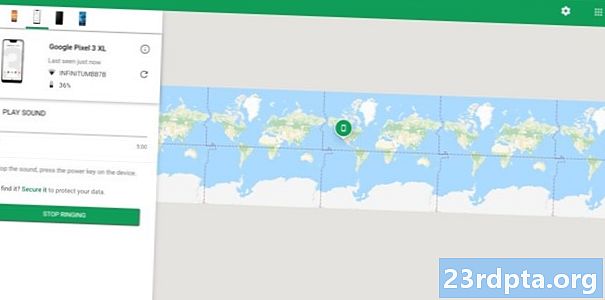
الشيء الثاني الذي يمكنك فعله هو رنين الجهاز الذي تبحث عنه بنقرة بسيطة فقط أو النقر داخل أداة "العثور على جهازي". سيؤدي ذلك إلى جعله رنينًا لمدة خمس دقائق بأحجام كبيرة ، حتى لو تم ضبطه على الصمت أو الاهتزاز.
إذا كنت قادرًا على رؤية موقع جهازك على الخريطة ، فهذه الميزة مفيدة للغاية. الموقع المعروض تقريبي ، مما يعني أنه لا يعرض لك الإحداثيات الدقيقة للجهاز. بمجرد أن تكون في المنطقة ، يمكنك فقط رنين الجهاز بضغطة زر واحدة ، مما سيساعدك على العثور عليه بشكل أسرع. سوف الصوت أيضا فضح اللص إذا سرق الجهاز.
الخيار 3: جهاز آمن
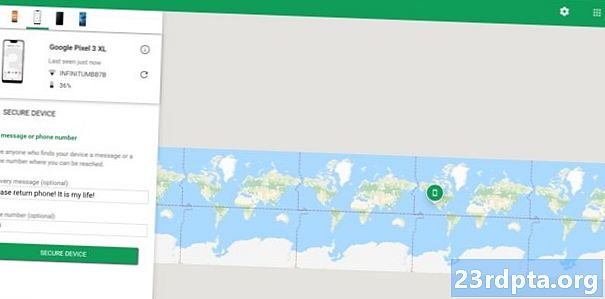
إذا كنت تريد الاحتفاظ ببياناتك آمنة ، فإن قفل جهازك عن بُعد يعد خيارًا رائعًا. كل ما عليك فعله هو النقر أو النقر فوق خيار "الجهاز الآمن" ثم إدخال رقم الاسترداد ورقم الهاتف ، وسيتم عرض كلاهما على شاشة الهاتف المفقود.
إنها اختيارية ، ولكن إضافة رقم هاتف على الأقل أمر يجب مراعاته ، حيث يمكن لأي شخص يجد الجهاز الوصول إليك على الفور بمجرد النقر على زر الاتصال على الشاشة. يمكنك أن ترى كيف يبدو هذا في الصورة أدناه.
بالطبع ، إذا تمت سرقة الجهاز ، فلن يكون الاسترداد ورقم الهاتف مفيدًا للغاية ، ولكن بمجرد قفله ، تأكد من أن اللص لا يمكنه استخدامه. ومع ذلك ، تعمل الميزة فقط إذا كان الجهاز متصلاً بالإنترنت.
الخيار 4: محو الجهاز

إذا كنت تشعر أنك لن تتمكن من استعادة جهازك ، فيمكنك إجراء إعادة ضبط المصنع عن بُعد ، مما يؤدي إلى مسح جميع المحتويات من جهازك بشكل أساسي. بهذه الطريقة ، يمكنك على الأقل معرفة أنه لن يتمكن أي شخص من الوصول إلى بياناتك الشخصية.
هذه الوظيفة لا تعمل إلا إذا كان الجهاز متصلاً. إذا كان جهازك غير متصل بالإنترنت ، فسيتم حذف البيانات في المرة التالية التي يتصل فيها بالإنترنت.
فقط ضع في اعتبارك أنه بمجرد مسح البيانات من الجهاز ، لن تتمكن بعد الآن من التحقق من موقعها على الخريطة أو استخدام أي من الخيارات الأخرى الموضحة في هذا المنشور. السبب في ذلك هو أن جميع الميزات الأربعة تعمل فقط إذا تم تسجيل دخول الجهاز إلى حسابك في Google. شيء آخر يستحق الإشارة هو أن ميزة Erase قد لا تحذف المحتوى من بطاقة microSD.
افكار اخيرة
من المؤكد أن Google's Find My Device أداة رائعة وسهلة الاستخدام للغاية. إنها خطوة صغيرة على الأقل من تطبيق Android Device Manager الذي تابعها. ومع ذلك ، فهذه هي إحدى الأدوات التي نأمل ألا تحتاجها أبدًا. لكن تحدث أشياء سيئة ، لذلك إذا فقدت جهازك أو سُرق ، فإن أول شيء يجب عليك فعله هو الدخول على الإنترنت ومحاولة استعادته بمساعدة "العثور على جهازي".
هل سبق لك استخدام Find Find My Device؟ أخبرنا عن تجاربك في التعليقات! هل قمت باسترداد جهازك؟ هل تمكنت من التقاط لص؟ هذه القصص هي دائما مثيرة للاهتمام.


